Vuoi rendere il tuo stream più coinvolgente e assicurarti che ogni donazione o abbonamento venga adeguatamente apprezzato? La funzione Text-to-Speech (TTS) in Streamlabs ti permette di far leggere automaticamente i messaggi in caso di donazioni o abbonamenti. Questo non solo può aumentare l'interazione, ma aiuta anche a evitare che un messaggio importante venga trascurato. In questa guida ti mostrerò passo dopo passo come configurare e personalizzare la funzione TTS per i tuoi alert.
Concetti chiave
- La funzione TTS può essere attivata per donazioni, abbonamenti e Bits.
- Puoi personalizzare diverse impostazioni come importo minimo, volume e lingua.
- Sono presenti misure di protezione contro lo spam per evitare un eccessivo spam con la funzione TTS.
Guida passo dopo passo
Per attivare la funzione Text-to-Speech per i tuoi alert, segui questi passaggi:
Prima di tutto assicurati di avere impostato una Alertbox nelle tue sorgenti. Questo è necessario per riprodurre i messaggi audio TTS. Inizia selezionando l'Alertbox in Streamlabs.
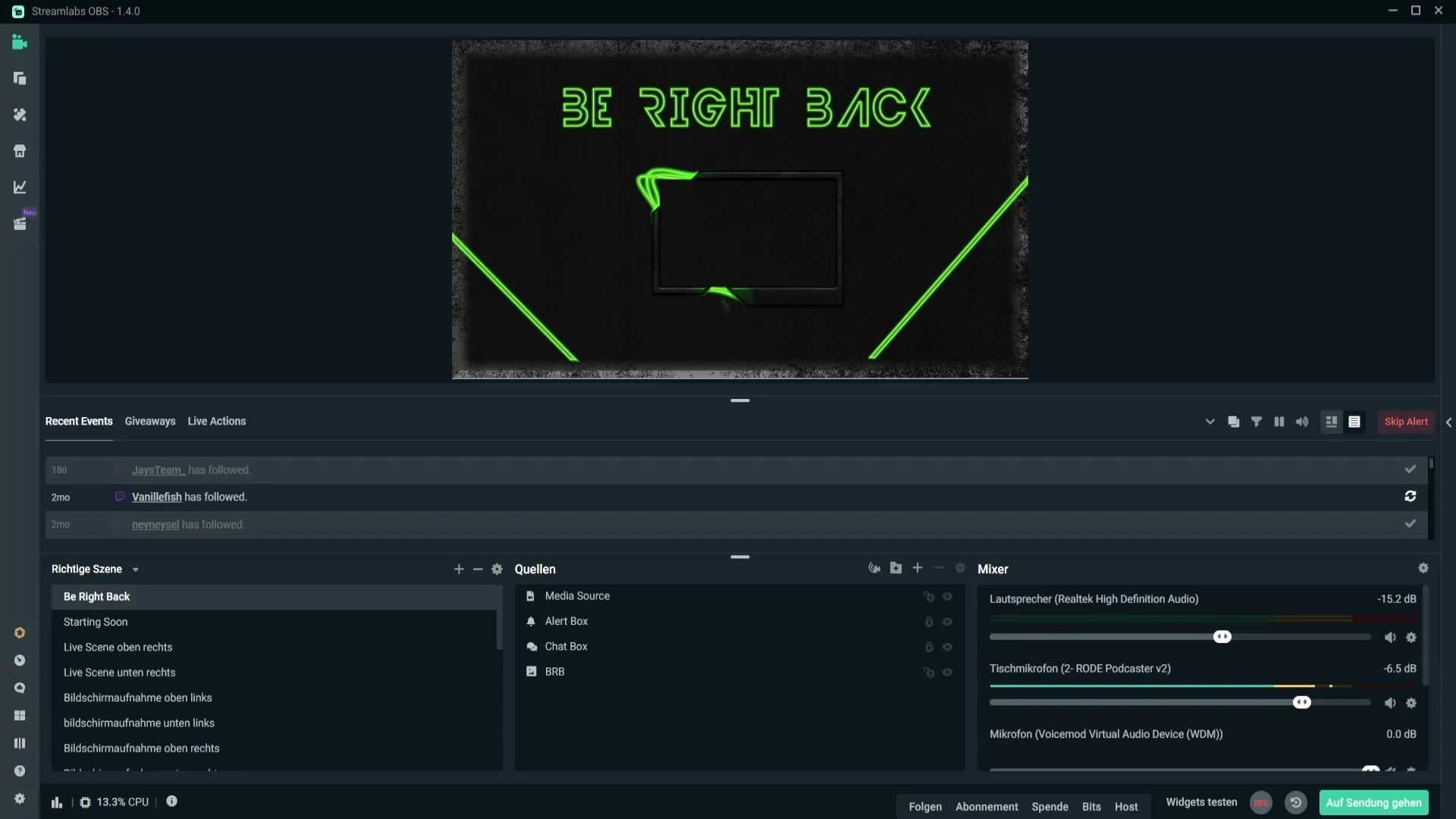
Fai clic destro sull'Alertbox per aprire il menu. Seleziona l'opzione "Proprietà" per accedere alle impostazioni dell'Alertbox.
Una volta nelle proprietà, vedrai varie opzioni per Bits, Donazioni e Abbonamenti (Subs). Se desideri attivare la funzione TTS per i Bits, seleziona l'opzione corrispondente.
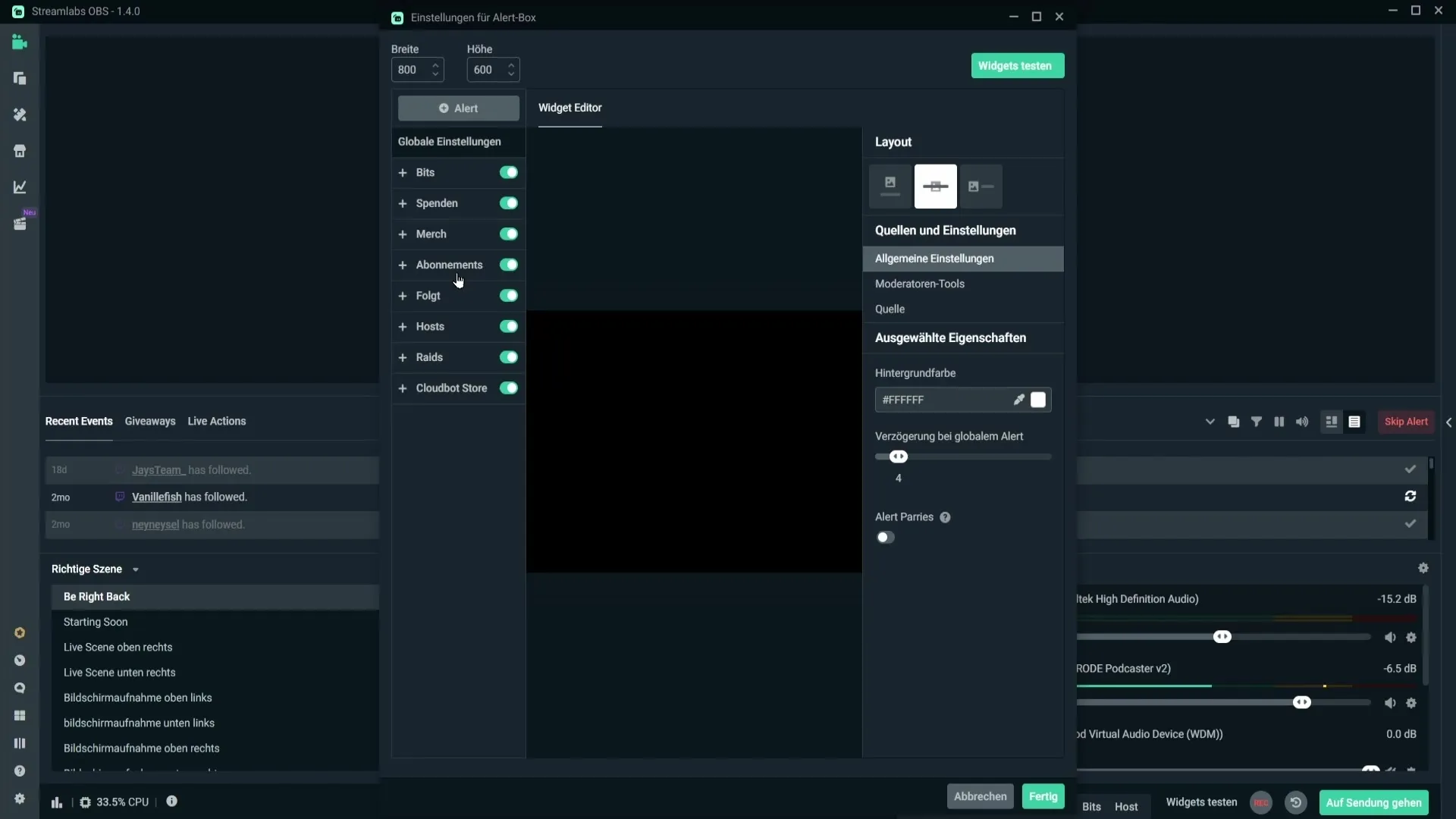
Dopo aver fatto clic sull'opzione per i Bits, nella sezione menù troverai l'impostazione "Messaggio del donatore". Selezionala di nuovo e scorri leggermente verso il basso per scegliere l'opzione "Attiva Text-to-Speech (TTS)".
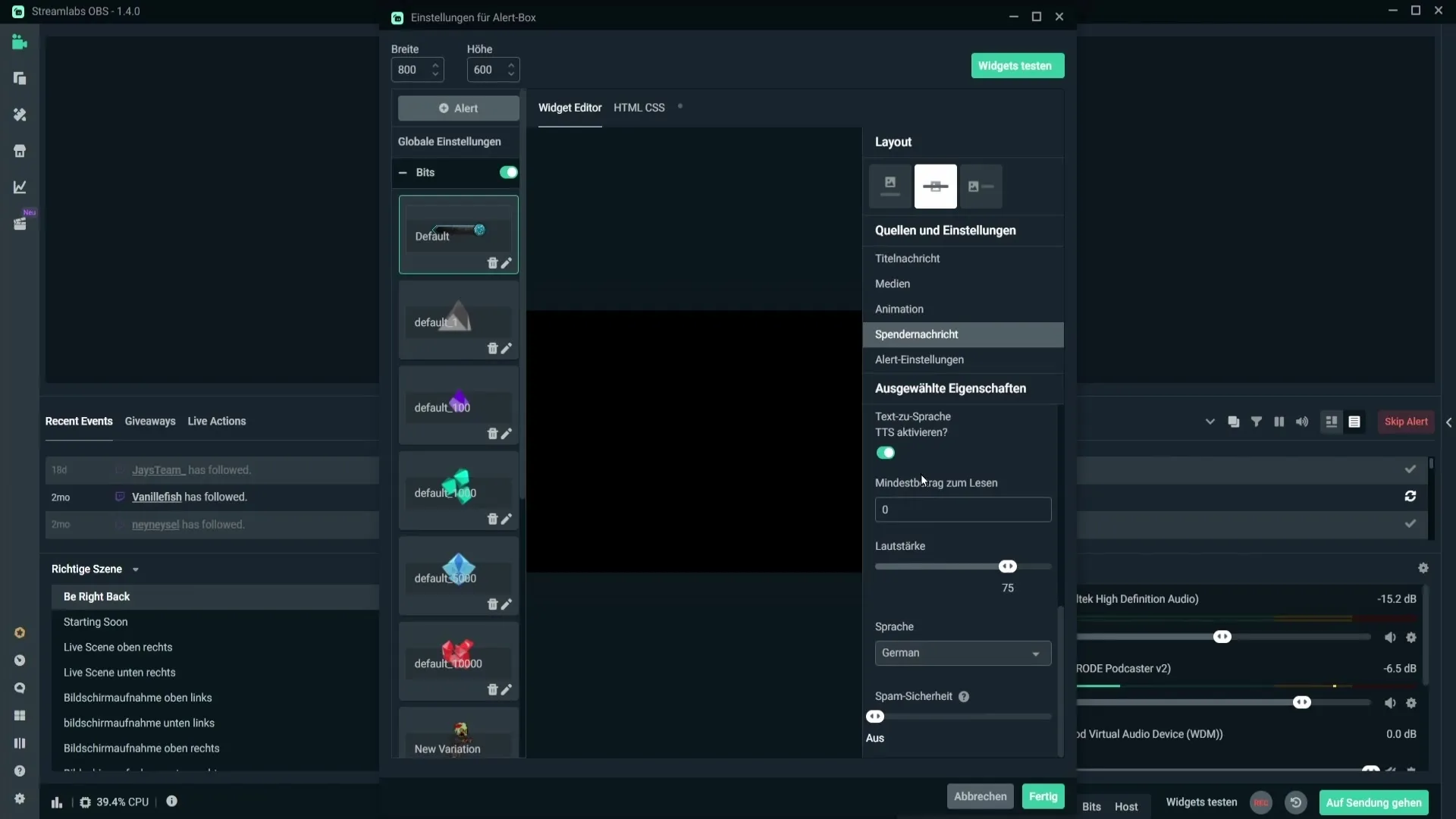
Attiva la funzione Text-to-Speech per abilitare la riproduzione vocale automatizzata. In questo modo avrai attivato la funzione TTS di base.
Tuttavia, ci sono ancora alcune impostazioni aggiuntive da considerare. Tra le "Importo minimo per la lettura" puoi impostare da quale importo il messaggio verrà letto. Ad esempio, puoi inserire 100 Bits affinché il messaggio venga letto solo a partire da quella quantità.
Nelle impostazioni del volume, assicurati che il volume della voce sia ottimale. Testa il widget facendo clic su "Test widget". Fai leggere il messaggio e assicurati che il volume sia piacevole.
Poi puoi scegliere la lingua del sistema TTS. Per uno stream in tedesco, ha senso selezionare "h German". In questo modo la voce verrà pronunciata in modo naturale in tedesco.
Le impostazioni di sicurezza contro lo spam sono un'altra importante opzione di personalizzazione. Qui puoi decidere se e come filtrare lo spam. Questa funzione impedisce ai utenti di creare disturbi nello stream controllando lo spam eccessivo di lettere.
È consigliabile impostare questa opzione su bassa o media. Personalmente l'ho impostata su "off", ma consiglio di passare a "bassa" per evitare potenziali spam.
Una volta soddisfatto di tutte le impostazioni, clicca su "Fine" per salvare le modifiche. Puoi anche testare nuovamente il tuo widget per verificare.
La funzione TTS può essere configurata anche per le donazioni. Seleziona di nuovo l'opzione "Messaggio del donatore" e attiva la funzione TTS. Applica le stesse personalizzazioni discusse per i Bits.
La configurazione degli abbonamenti funziona in modo simile: seleziona "Messaggio per abbonamento ricorrente" e attiva qui la funzione Text-to-Speech. Ricordati di apportare tutte le impostazioni pertinenti.
Riepilogo
Con una corretta configurazione della funzione Text-to-Speech, puoi garantire che ogni donazione e abbonamento venga adeguatamente apprezzato. Questa riproduzione vocale automatizzata non solo aumenta l'interattività del tuo stream, ma migliora anche l'esperienza per i tuoi spettatori.
Domande frequenti
Come attivo la funzione Text-to-Speech in Streamlabs?Attivi la funzione tramite le proprietà della tua Alertbox e selezioni l'opzione "Text-to-Speech".
Posso impostare l'importo minimo a partire dal quale il messaggio verrà letto?Sì, puoi impostare l'importo minimo nelle impostazioni per i messaggi di donazioni e Bits.
Come posso regolare il volume della riproduzione vocale?Il volume può essere regolato nelle impostazioni dell'Alertbox. Testa il widget per trovare il volume ottimale.
Esiste un modo per filtrare i messaggi di spam?Sì, nelle impostazioni di sicurezza contro lo spam è possibile personalizzare le opzioni di filtro per evitare lo spam.
Posso cambiare la lingua della riproduzione vocale?Sì, puoi selezionare la lingua nelle impostazioni, in base alla lingua del tuo stream.


